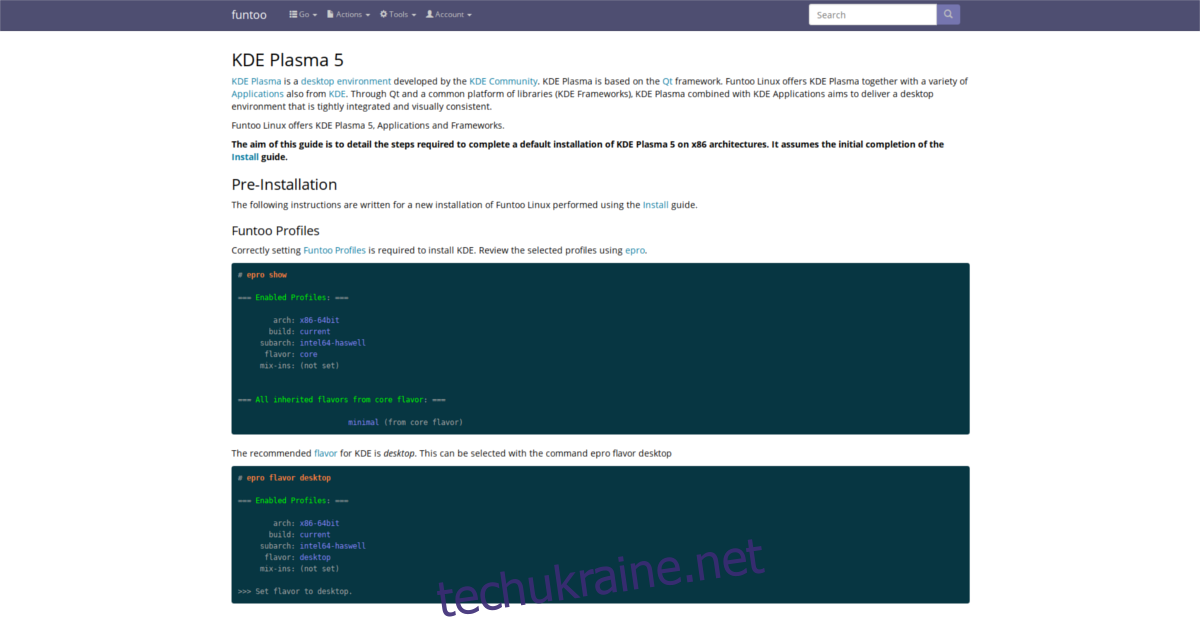Ви, напевно, чули про Gentoo, але що ви знаєте про Funtoo? Funtoo – це відгалуження операційної системи Gentoo Linux, яке зберігає її основні принципи, але вносить суттєві оптимізації. Зокрема, Funtoo використовує “профілі”, що значно прискорюють процес компіляції програм із вихідного коду. Крім того, ця система пропонує інші покращення, які роблять її привабливою альтернативою класичному Gentoo Linux. Серед них варто відзначити систему Git для розповсюдження програмного забезпечення та автоматизовану систему створення ядра, що економить час. Отже, як же встановити Funtoo?
Інсталяція Funtoo – Використання Live Disk
Оскільки Funtoo базується на Gentoo Linux, процес інсталяції є повністю ручним. Так, користувачам знадобиться завантажувальний диск (так само, як і у випадку з іншими дистрибутивами Linux), але з дещо іншої причини, ніж ви могли подумати. Наявність Live Disk потрібна для легкого підключення до мережі Wi-Fi та використання пропрієтарних драйверів, які можуть не завантажуватися автоматично.
Слід зазначити, що Funtoo не має власного Live Disk. Досвідчені користувачі, які хочуть спробувати цей дистрибутив, можуть використовувати більшість інших дистрибутивів Linux, оскільки інструментарій в них є схожим. Проте, якщо ви не є експертом у Linux, ми радимо скористатися Live Disk від Gentoo. Ось кілька причин:
- Gentoo і Funtoo є дуже подібними, тому усі команди chroot, необхідні для інсталяції, працюватимуть належним чином всередині Live Disk Gentoo.
- Конфігурацію ядра Gentoo з Live Disk можна використовувати як основу для налаштування власного ядра Linux.
Завантажте останню версію Live Disk Gentoo та підготуйте USB-накопичувач (розміром щонайменше 2.5 ГБ). Також завантажте останню версію інструменту для запису образів Etcher. Після завантаження вставте USB-накопичувач та запишіть на нього Live Disk. Etcher працює на Windows, macOS та Linux.
Після успішного запису Live Disk Gentoo, перезавантажте комп’ютер та зайдіть у BIOS. Змініть порядок завантаження так, щоб USB-накопичувач Gentoo завантажувався першим. Після цього ви побачите екран, подібний до зображення нижче.
Підготовка розділів жорсткого диску
Для встановлення Funtoo, переконайтеся, що ви підключені до Інтернету, та відкрийте “Konsole” на робочому столі Live Disk. Використайте команду `lsblk`, щоб вивести список усіх жорстких дисків та накопичувачів, доступних у системі, з якої ви завантажилися. У нашому прикладі, жорсткий диск позначається як `/dev/sda` і має розмір 18 ГБ. У вашому випадку позначення та розмір можуть відрізнятися.
Примітка: Live Disk Gentoo має зашифрований пароль root. Щоб встановити його, відкрийте термінал і введіть `sudo -s`. Потім виконайте команду `passwd` для встановлення нового пароля root.
Натисніть кнопку “Windows” на клавіатурі, введіть “Gparted” та відкрийте цю програму. У Gparted знайдіть правильне позначення жорсткого диска (те, яке ви побачили за допомогою команди `lsblk`). Далі, вам потрібно видалити усі наявні розділи на жорсткому диску, створивши нову таблицю розділів.
Щоб створити нову таблицю, натисніть “Пристрій”, а потім “Створити таблицю розділів”. Виберіть “msdos”, якщо ви використовуєте BIOS, або “gpt”, якщо ви використовуєте UEFI/безпечне завантаження.
Після видалення старих розділів, можна переходити до створення нових.
Таблиця розділів MS-DOS
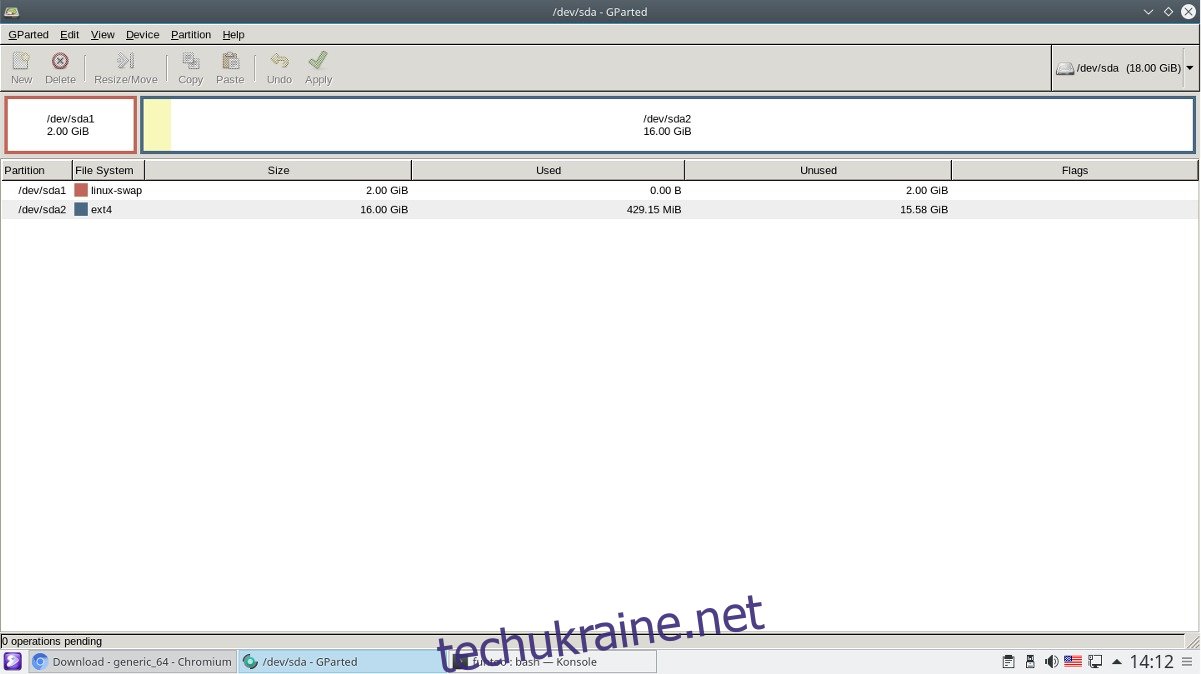
Натисніть “Новий”, щоб відкрити діалогове вікно “Створити новий розділ”.
- У полі “Ім’я розділу” введіть “SWAP”.
- У розділі “Файлова система” виберіть “linux-swap”.
- Визначте розмір вашої фізичної оперативної пам’яті та зробіть розмір розділу SWAP рівним їй або дещо більшим. Зазвичай 1024 * Кількість ГБ оперативної пам’яті. Наприклад, 1024 * 2 = 2048 МБ для 2 ГБ оперативної пам’яті. Введіть відповідний розмір в мегабайтах у поле “Новий розмір”.
- Натисніть “Додати” для створення розділу підкачки, потім знову “Новий”, щоб створити кореневий розділ.
- Після налаштування усіх розділів, натисніть “Застосувати” для запису змін.
Інструкції для розділу GPT
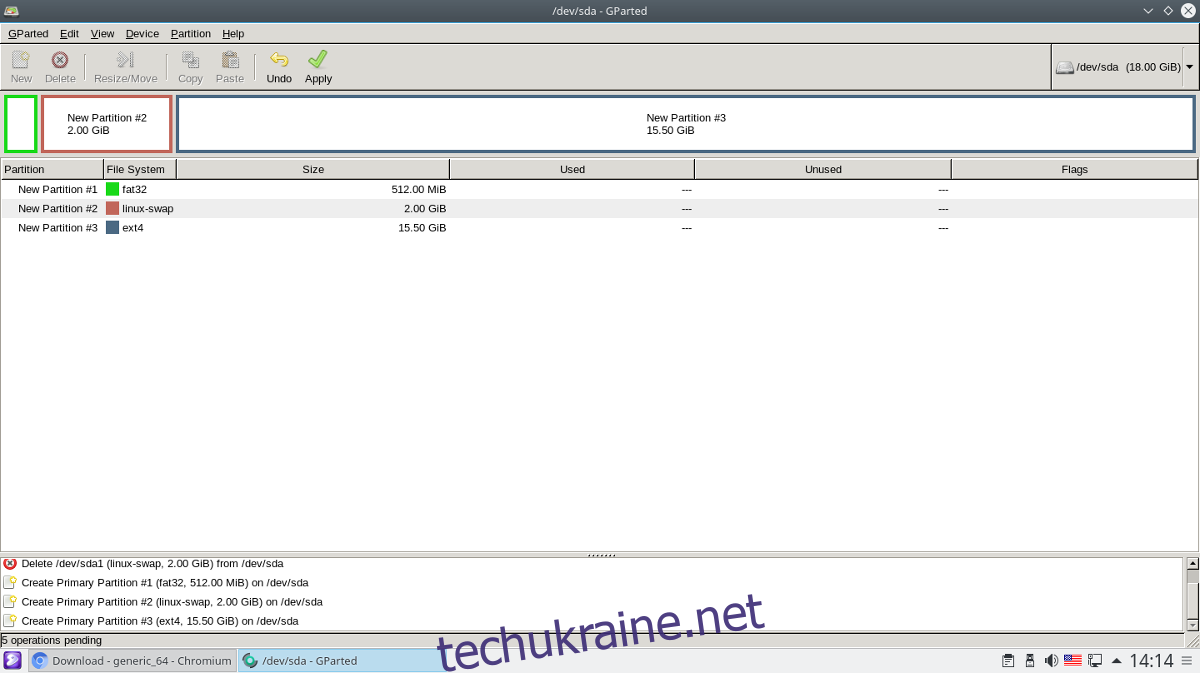
Натисніть “Новий” для відкриття діалогового вікна “Створити новий розділ”.
- Для першого розділу, введіть “boot” у поле “Ім’я розділу” та виберіть “Fat32” як файлову систему. Розмір розділу не повинен перевищувати 1 ГБ. Ідеально – 512 МБ.
- Створіть другий розділ для підкачки. Обов’язково виберіть “linux-swap” як файлову систему і введіть “SWAP” у полі “Ім’я розділу”. Скористайтеся прикладом конвертації із інструкцій MS-DOS для правильного визначення розміру.
- Нарешті, створіть кореневий розділ, натиснувши “Новий” втретє. Змінювати розмір цього розділу не потрібно, оскільки він буде використовувати весь простір диску, що залишився за замовчуванням.
- Після завершення натисніть “Застосувати” для запису змін.
Монтування файлових систем
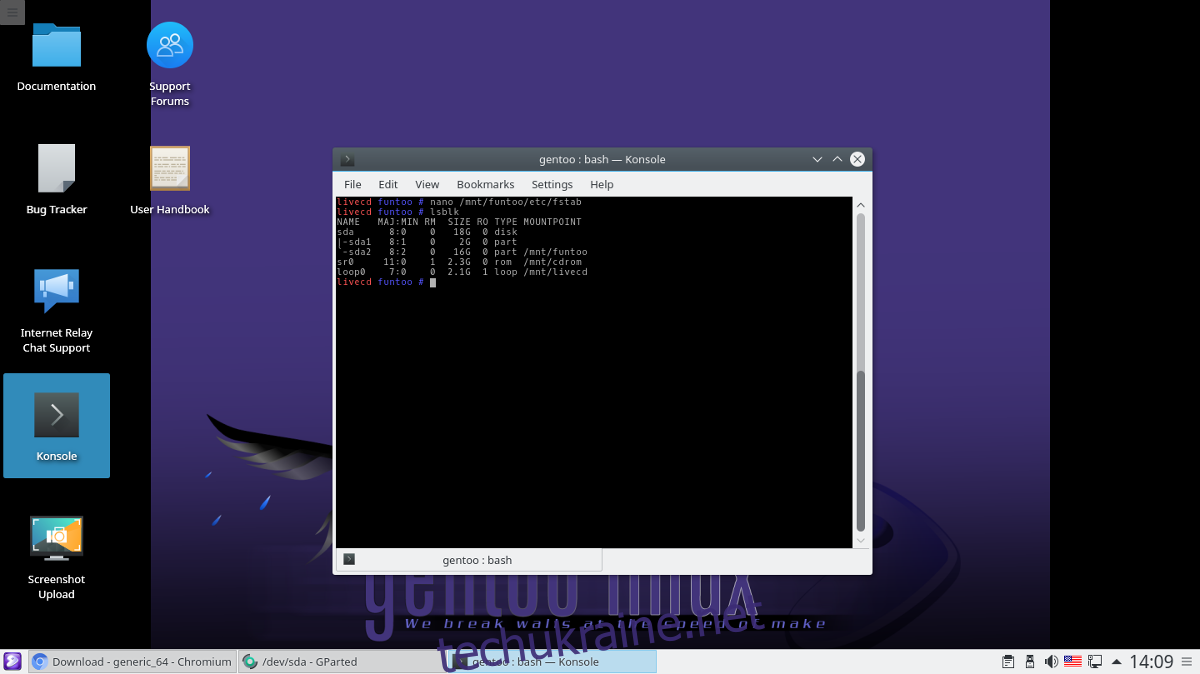
Після успішного створення розділів, настав час змонтувати файлові системи та підготувати все для інсталяції.
Спочатку створіть каталог `funtoo` в директорії `/mnt`. Саме сюди будуть змонтовані усі розділи.
mkdir /mnt/funtoo
Інструкції для BIOS/MBR
mount /dev/sdb2 /mnt/funtoo
Інструкції для GPT/UEFI
mount /dev/sda3 /mnt/funtoo mkdir /mnt/funtoo/boot mount /dev/sda1 /mnt/funtoo/boot
Встановлення базової системи
Базова система Funtoo встановлюється шляхом завантаження архіву Tar Gzip. Перейдіть на цю сторінку тут, та знайдіть під-архітектуру, яка підходить вашій системі. Вибір правильної під-архітектури є критично важливим, оскільки він значно впливає на швидкість компіляції, тому переконайтеся, що ви обрали вірну. Не знаєте, як визначити під-архітектуру? Виконайте команду:
gcc -march=native -Q --help=target | grep march
Після того, як ви визначили під-архітектуру, клікніть правою кнопкою миші на посилання та виберіть “Копіювати адресу посилання” (або аналогічну опцію). Потім, в терміналі, завантажте цей архів в каталог `/mnt/funtoo`. Обов’язково виберіть “funtoo-current”.
Примітка: у нашому прикладі ми будемо використовувати загальну 64-бітну під-архітектуру.
cd /mnt/funtoo wget https://build.funtoo.org/funtoo-current/x86-64bit/generic_64/2018-03-02/stage3-generic_64-funtoo-current-2018-03-02.tar.xz
Після завершення завантаження, встановіть архів у систему за допомогою команди:
tar xpf stage3-generic_64-funtoo-current-2018-03-02.tar.xz
Налаштування системи
Після встановлення базової системи, ви можете зайти в неї через chroot. Використайте наступні команди:
mount -t proc none proc
mount --rbind /sys sys mount --rbind /dev dev
Після монтування, скопіюйте файл `resolve.conf`, щоб уникнути проблем з DNS.
cp /etc/resolv.conf /mnt/funtoo/etc/
Увійдіть у chroot за допомогою команди:
env -i HOME=/root TERM=$TERM /bin/chroot . bash -l
Перед внесенням подальших змін, встановіть пароль root:
passwd
Файл fstab
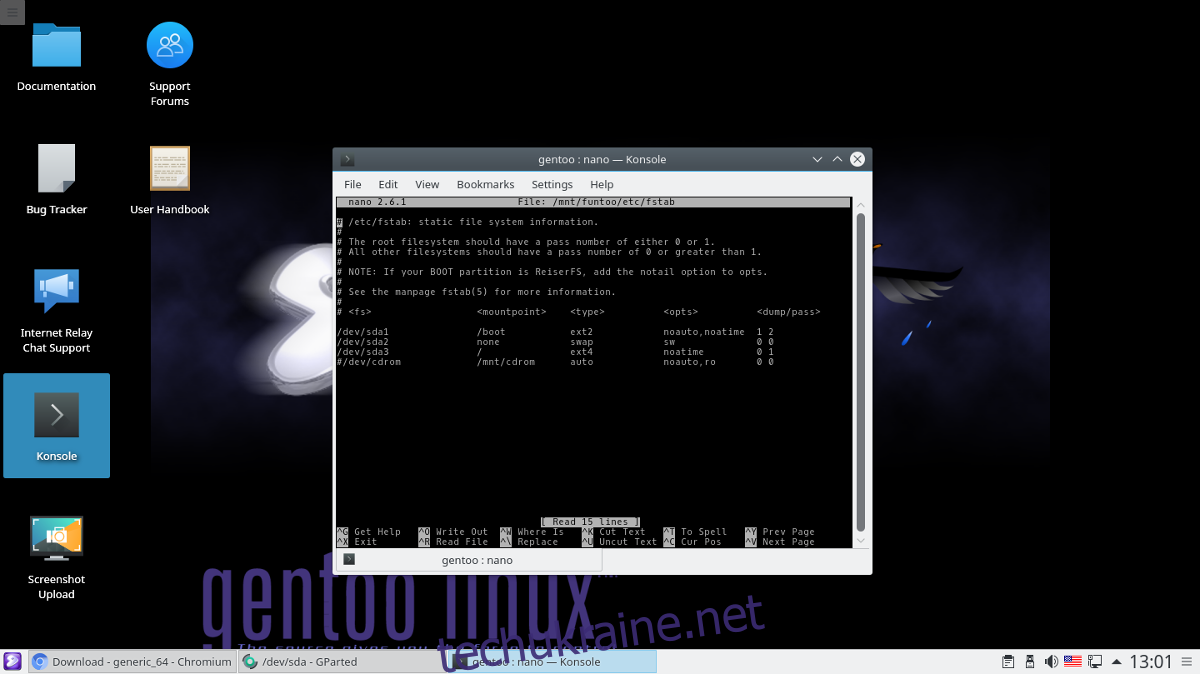
Для коректного завантаження Funtoo Linux, необхідно відредагувати файл `fstab`:
nano -w /etc/fstab
Видаліть усі рядки, що починаються з `#`, щоб почати налаштування точок монтування. НЕ ВИДАЛЯЙТЕ КОМЕНТАРІ.
Інструкції для BIOS
Введіть наступні рядки у файл `fstab`.
# Swap /dev/sda1 none swap sw 0 0 # Root Funtoo file system /dev/sda2 / ext4 noatime 0 1
Після завершення редагування, збережіть зміни за допомогою комбінації клавіш Ctrl+O та вийдіть за допомогою Ctrl+X.
Інструкції для UEFI
# UEFI Boot partition /dev/sda1 /boot vfat noatime 1 2 # Swap /dev/sda2 none swap sw 0 0 # Root Funtoo file system /dev/sda3 / ext4 noatime 0 1
Після завершення редагування `fstab`, збережіть його (Ctrl+O) і вийдіть (Ctrl+X).
Завантаження та оновлення дерева Portage
Навіть якщо ви щойно встановили останню версію Funtoo, вам все одно потрібно оновити інструментарій Portage. Синхронізація для Funtoo є швидкою, оскільки використовує технологію Git. Синхронізуйте дерево за допомогою команди `ego`:
ego sync
Після синхронізації Ego, ваша нова система Funtoo отримає оновлене дерево Portage. Тепер можна встановити усі доступні оновлення. Цей процес може зайняти щонайменше 2 години. Наберіться терпіння. Якщо ви правильно обрали під-архітектуру, цей процес буде швидшим.
Примітка: користувачі комп’ютерів із недостатньою потужністю можуть очікувати на час компіляції понад 4 години.
emerge -auDN @world
Створення ядра
Оновлення системи має автоматично запустити встановлення ядра. Funtoo використовує “джерела Debian” для збірки ядра, що робить цей процес швидшим та простішим. Створіть останнє ядро із джерелами Debian для Funtoo за допомогою команди:
emerge -s debian-sources
Як і у випадку з оновленням системи, для створення ядра потрібна компіляція. Цей процес займе менше часу, але може тривати від 20 хвилин до 1 години. Просто дочекайтеся завершення компіляції. Після цього ваше нове ядро буде готове до використання.
Встановлення завантажувача
Базова система Funtoo працює, але вона не зможе самостійно завантажитися без завантажувача. Для вирішення цієї проблеми потрібно встановити Grub. Дотримуйтесь інструкцій для відповідного типу встановлення (BIOS або UEFI).
Спершу встановіть останню версію Grub з Portage:
emerge boot-update
Примітка: завжди запускайте `boot-update` після встановлення нового ядра або додаткової операційної системи.
Інструкції для BIOS Grub
grub-install --target=i386-pc --no-floppy /dev/sda boot-update
Інструкції для UEFI Grub
grub-install --target=x86_64-efi --efi-directory=/boot --bootloader-id="Funtoo Linux [GRUB]" --recheck boot-update
Завершення
Основна частина інсталяції завершена. Залишилося налаштувати мережеві інструменти, встановити фірмове програмне забезпечення, вибрати “мікси” та середовище робочого столу.
Налаштування мережі
emerge linux-firmware networkmanager --autounmask-write
dispatch-conf
Примітка: натисніть `u` на клавіатурі, щоб продовжити через `dispatch-conf`
emerge linux-firmware networkmanager
Менеджер мережі та пропрієтарне мікропрограмне забезпечення встановлено. Це означає, що бездротовий зв’язок та Bluetooth тепер мають відповідні драйвери. Залишилося лише налаштувати запуск мережі під час завантаження.
rc-update add NetworkManager default
Встановлення імені хоста
Кожен комп’ютер з Linux має унікальний “ім’я хоста”, що дозволяє іншим комп’ютерам ідентифікувати його в мережі. Щоб встановити ім’я хоста, відкрийте відповідний файл в Nano та змініть значення у лапках.
nano /etc/conf.d/hostname
Середовище робочого столу та доповнення
Funtoo успішно встановлено! Тепер вам потрібно обрати профіль, додати необхідні “мікси” та встановити бажане середовище робочого столу.
По-перше, потрібно повідомити системі, що ви плануєте використовувати Funtoo як “настільну” систему.
Примітка: “мікси” повідомляють Portage, що дозволено встановлення певних пакетів. У багатьох випадках ви ПОВИННІ вибрати “мікси” перед встановленням будь-якого програмного забезпечення.
epro flavor desktop
Потім виведіть список доступних “міксів”, які можна додати до системи.
epro list
Для додавання “міксу” скористайтеся прикладом:
epro mix-in +mixinname
Нарешті, перейдіть за посиланнями нижче для встановлення середовища робочого столу. Кожна інсталяція середовища робочого столу має свої власні інструкції, тому ми наведемо лише посилання на офіційну документацію. Детально вивчіть її для успішного встановлення.